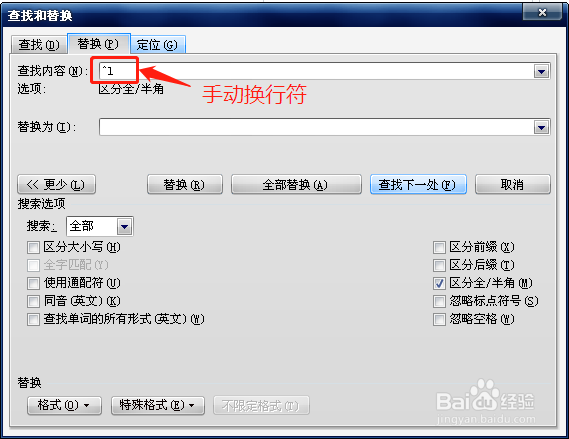1、用Word 2010打开文档,可以看到文章的行末有直的箭头,也就是软回车。

2、在【功能区】的【开始】选项卡中的【编辑】组中找到【替换】按钮,点击它,打开【查找和替换】对话框。
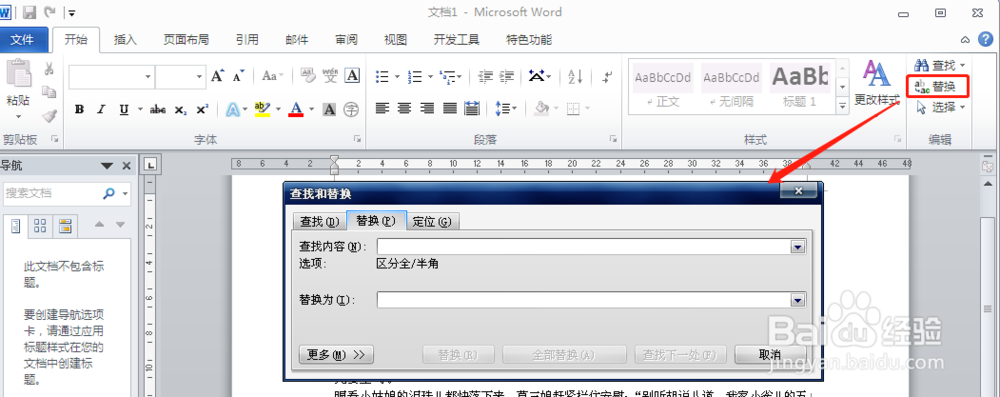
3、鼠标定位在【查找内容】框中,依次点击【更多】——【特殊格式】——【手动换行符】。

4、在【替换为】框中为空。
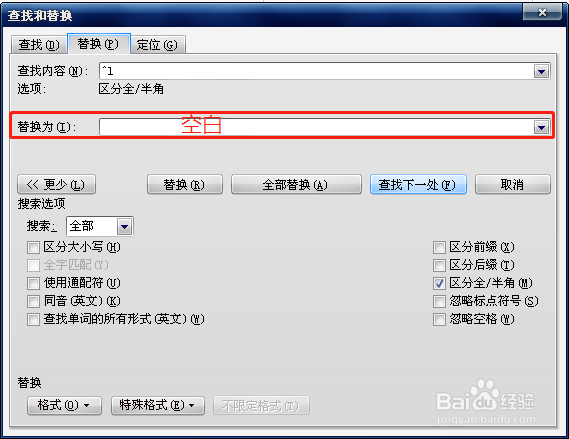
5、点击【全部替换】,此时系统提示我们“Word已完成对 文档 的搜索并已完成 10 处替换”,点击确定并关闭【查找和替换】对话框。

6、此时我们可以看到原来行末的直箭头不见了。
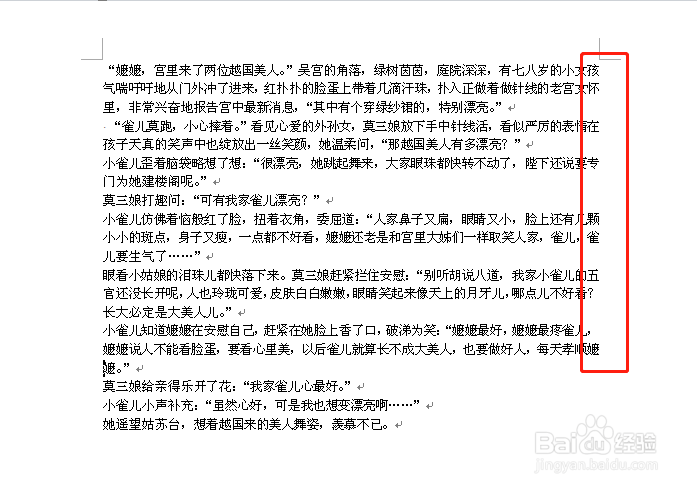
7、在Word中“手动换行符”的代码为【^l】(l是字母L,不是数字1),此代码要在英文状态下输入。依次在步骤3中也可以直接手动输入代码。